La mayoría de los programas de edición/creación de PDF ofrecen una opción llamada "Optimizar". La función " Optimizar PDF " ayuda a reducir el tamaño de un archivo de documento para facilitar la transferencia y almacenamiento en una carpeta local del dispositivo. Con PDFelement para iOS, puedes utilizar la función "Optimizar PDF" para comprimir el tamaño del archivo. Considera la posibilidad de optimizar tus archivos PDF grandes en archivos más pequeños con PDFelement para iOS, que se puede utilizar en cualquier dispositivo iOS como iPad y iPhone.
100% Seguro | Sin software malicioso |
![]() Impulsado por IA
Impulsado por IA

![]() Impulsado por IA
Impulsado por IA
¿Cómo optimizar PDF en iOS con PDFelement para iOS?
Considera PDFelement para iOS, que está disponible para iPhone y iPad. El editor de PDF con todas las funciones te permite crear, anotar y firmar documentos PDF, ya sea que estés en casa o mientras viajas. Con PDFelement para iOS, encontrarás funciones nuevas y emocionantes como compatibilidad con Apple Pencil para iPad, configuraciones de vista múltiple para una mejor experiencia de lectura, administración de páginas, archivos, comentarios y marcadores, y optimización de PDF.
Paso 1. Abre el archivo PDF
Inicia el software en iPad o iPhone y verifica y selecciona el archivo de documento PDF que deseas optimizar para una excelente apariencia.
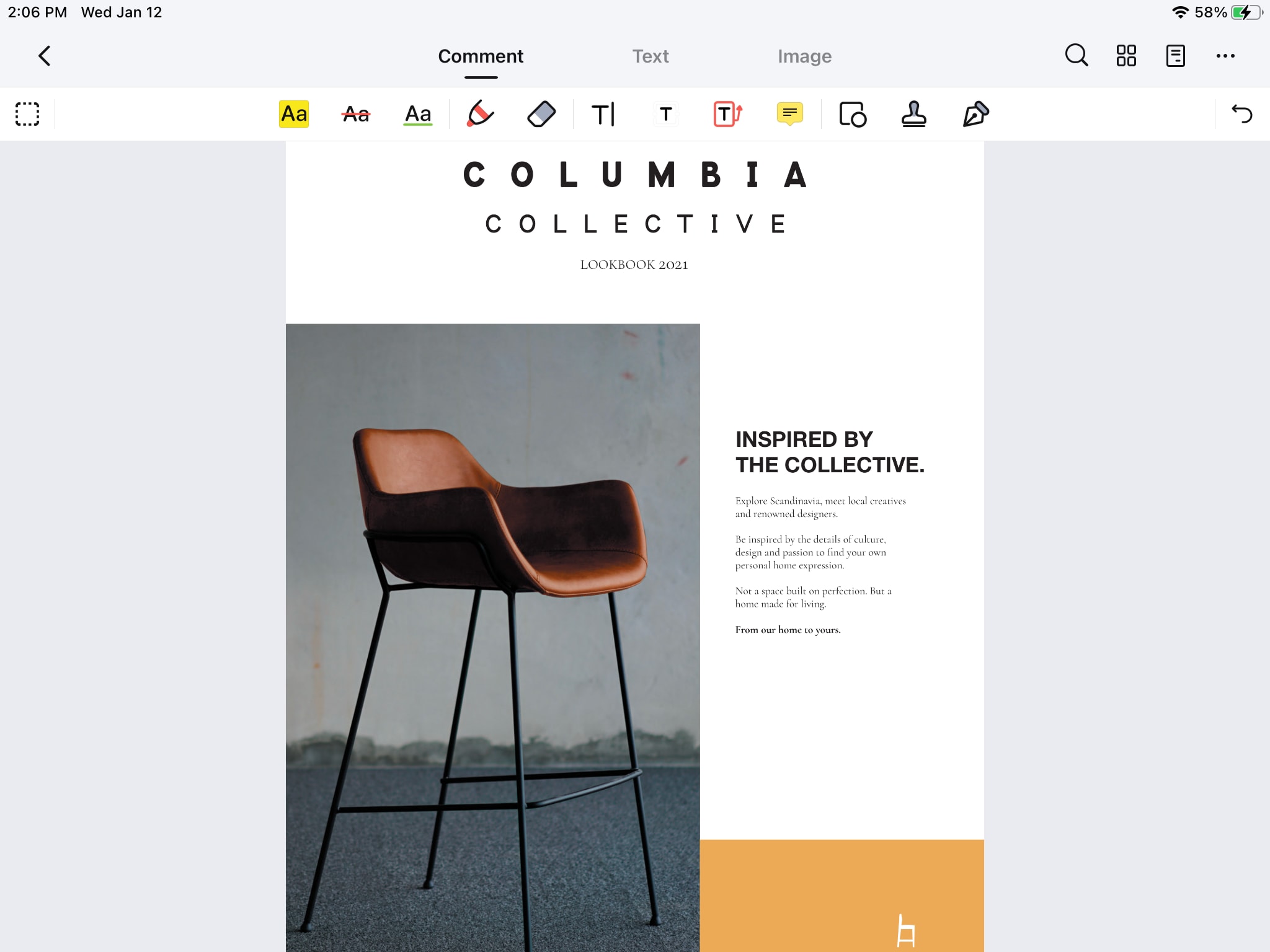
Paso 2. Optimizar PDF
Una vez que el documento se abre en el programa, encontrarás el "icono de tres puntos" en la esquina superior derecha de la interfaz en la pantalla del dispositivo. Haz clic en estos tres puntos y encontrarás la opción "optimizar PDF" en línea. Toca "Optimizar PDF".

Paso 3. Guardar el PDF
Guarda tu archivo de documento PDF optimizado de acuerdo con la calidad que desees, desde la tasa máxima hasta la calidad más baja.
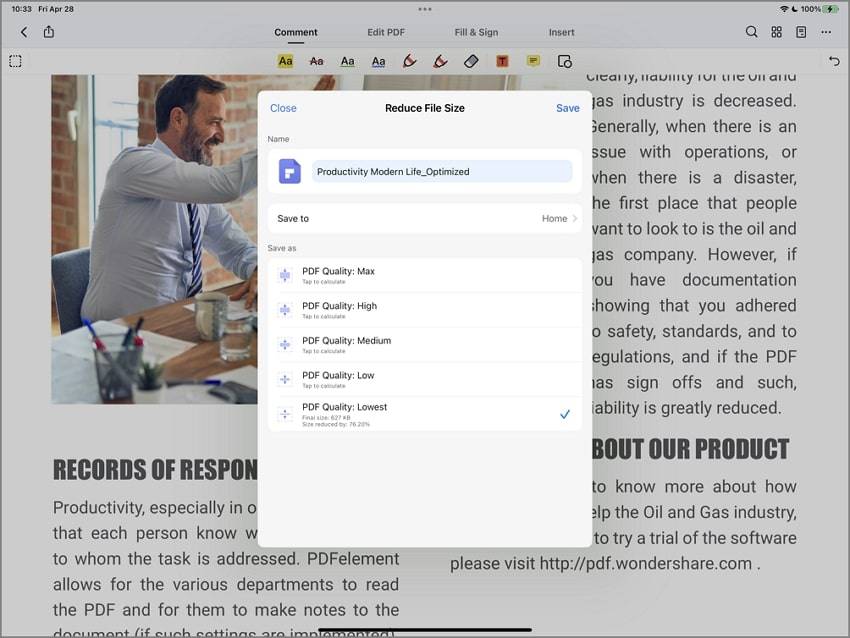
 100% Seguro | Sin anuncios |
100% Seguro | Sin anuncios |





